Få oplysninger om brug af QuickTime til at afspille slowmotion-videoer
Nogle medieafspillere understøttede kun begrænsede videoformater til afspilning. Andre open source-medieafspillere bruger Hurtig tid ramme for at levere funktionalitet, der ikke findes i QuickTime Players standardimplementering. WAV og AIFF er blot nogle få af de lydformater, som iTunes kan eksportere. Dette er de få tilfælde, som et problem nogle medieafspillere støder på, og det er et betydeligt problem for nogle brugere, der ønsker at få deres video til at afspille i slowmotion i QuickTime. Læs denne artikel for at vide mere om den gode side ved at bruge QuickTime i forhold til at lave slowmotion-videoer.
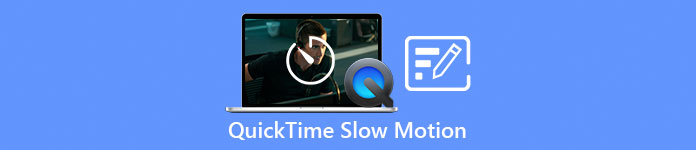
Del 1. Hvordan spiller man slowmotion ved hjælp af QuickTime?
Udviklet af Apple Inc., Hurtig tid er en udvidelsesbar multimedieramme, der er i stand til at håndtere en lang række digitale medieformater, herunder video, lyd, panoramabilleder og interaktive elementer såsom tekst og grafik. Den er også tilgængelig på Windows og Mac. Derudover består denne medieafspiller af værktøjer, der kan rette nogle defekte systemer og tilpasse indstillinger såsom afspilningshastigheden af videoen. Der er forskellige måder at kontrollere afspilningshastigheden af din video på QuickTime-medieafspilleren, og nogle indeholder forskellige trin i proceduren for at få adgang. Nogle har bare brug for genvejstaster for at udføre de justeringer, du ønsker. Her er den nemmeste og bedste måde at lave slowmotion på.
Trin 1. Åbn Hurtig tid Afspil og afspil en video, du vil justere dens afspilningshastighed.
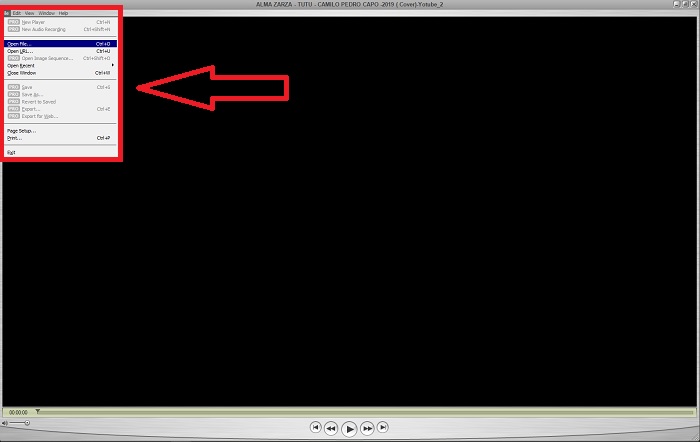
Trin 2. Når videoen afspilles, skal du først sætte den på pause og vælge Windows fra det øverste hjørne af grænsefladen, hvor du kan se alle menufanerne, og fortsæt derefter ved at trykke på Vis A/V-kontroller eller blot tryk CTRL + K på Windows eller CMD + K på en Mac for at få A/V-kontrollerne frem.
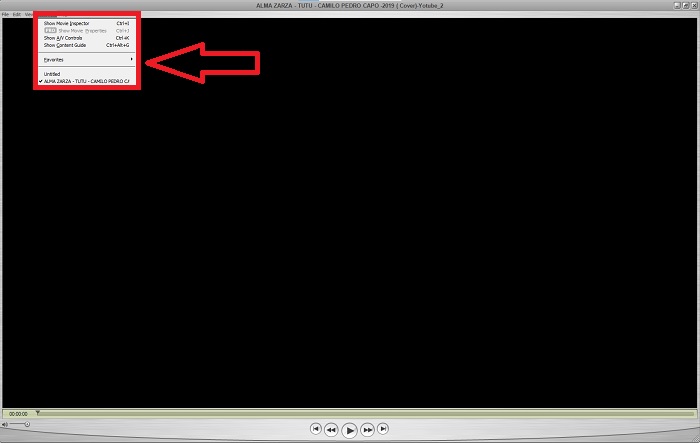
Trin 3. Derefter vises et nyt vindue eller interface. Fra denne grænseflade kan du nu justere afspilningshastigheden for din video ved at trække i Skyder. A/V-kontrollerne bør lukkes, når du er tilfreds med den nye afspilningshastighed og er sikker på, at videoen allerede kører i slowmotion.
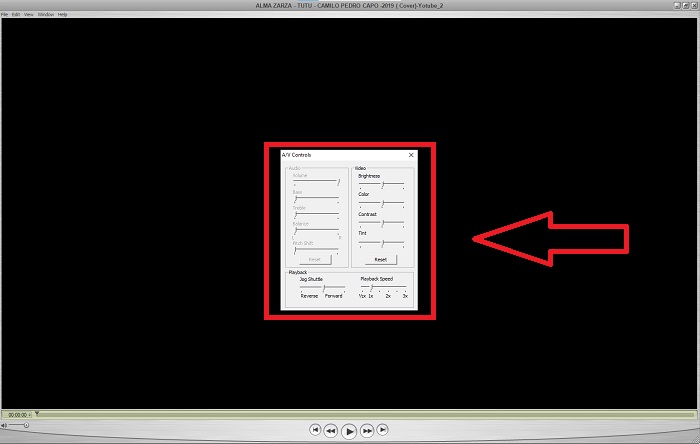
Del 2. En anden effektiv måde at afspille videoer i slowmotion
Metode 1. Brug Video Converter Ultimate
De fleste medieafspillere har begrænsede understøttede formater at tilbyde ved konvertering af videoer; derfor anbefaler vi at bruge Video Converter Ultimate. Denne software kan løse dit problem med at redigere videoer med de forskellige værktøjer, den giver. Det er også det bedste alternativ for QuickTime-medieafspilleren at omdanne videoer med normal hastighed til slowmotion. Bruger Video Speed Controller, et letanvendeligt værktøj, der er angivet til justering af afspilningshastigheden, kan du producere en video med høj kvalitet på trods af at du tilpasser videoens hastighed. Nu du kender til softwaren, vil nedenstående trin hjælpe dig med at lære om brugen af softwaren.
Trin 1. Download Video Converter Ultimate ved at klikke Gratis download. Når du er færdig med at downloade, skal du installere den på dit skrivebord og trykke på Afslut hvis det er gjort.
Gratis downloadTil Windows 7 eller nyereSikker download
Gratis downloadTil MacOS 10.7 eller nyereSikker download
Trin 2. Når du har installeret softwaren på dit skrivebord, skal du fortsætte med at starte den. Når du åbner softwaren, vises dens grænseflade. Klik på Værktøjskasse fanen og fortsæt ved at klikke Video Speed Controller.
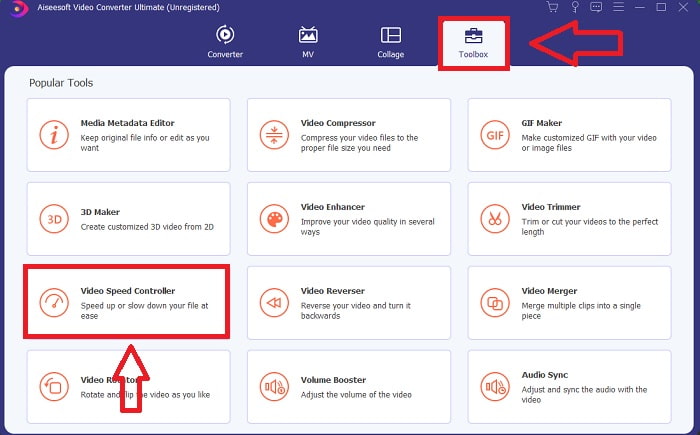
Trin 3. For at redigere dit videoklips afspilningshastighed skal du blot trække eller klikke på knappen + for at importere filer fra din computer.
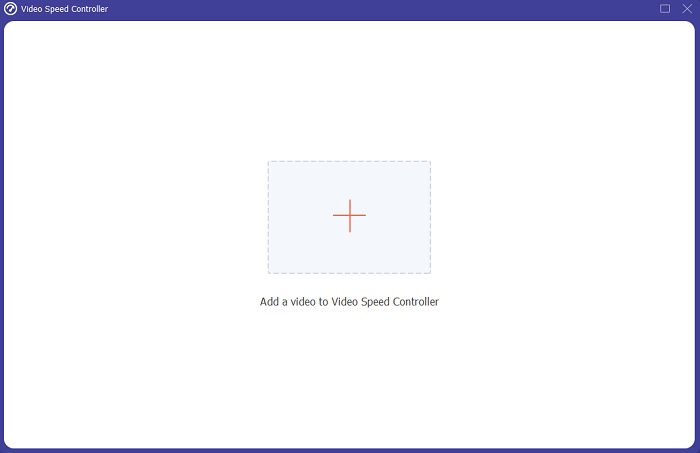
Trin 4. Begynd at redigere afspilningshastigheden for dit videoklip eller opret en slowmotion-video fra din normale hastighedsvideo ved at vælge de typer hastighed, du vil anvende.
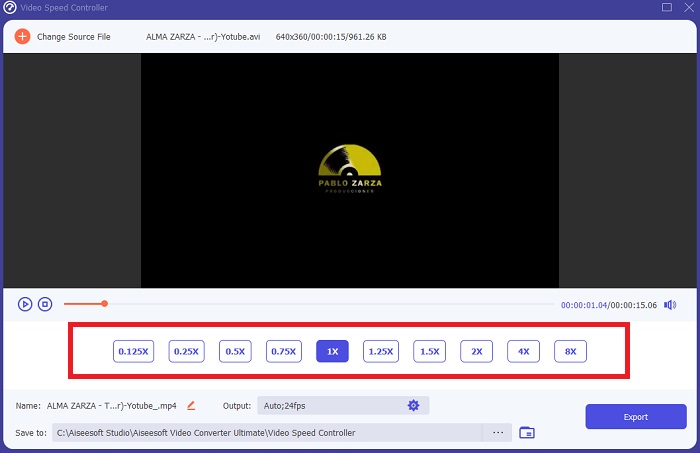
Trin 5. Derefter kan du justere kvaliteten af dit videooutput ved at ændre dets opløsning, billedhastighed, format osv. Til sidst, hvis alt er afklaret, skal du klikke på Eksport for at overføre den konverterede fil til dit skrivebord.
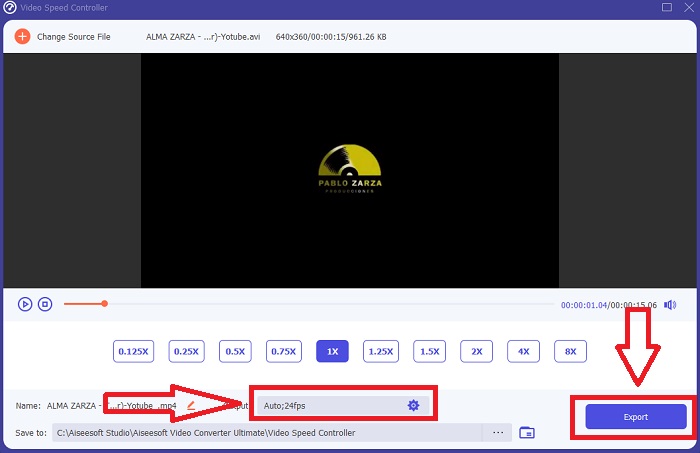
Metode 2. Brug Ezgif
Ezgif.com er et gratis, brugervenligt værktøjssæt til at oprette og redigere animerede GIF'er. Alligevel understøtter dette onlineværktøj også redigering og konverteringer til mange andre billedformater, inklusive animeret WebP, PNG, MNG og FLIF, og nogle grundlæggende videoredigering. Populære onlineværktøjer inkluderer GIF-maker, video til GIF-konverter og videohastighed. Videohastighed er et af dets bedste værktøjer, fordi det nemt kan justere videoens afspilningshastighed. I modsætning til de andre online værktøjer, i at bruge Ezgif, kan du tilpasse hastigheden på din video, indtil du får den ønskede hastighed. Det gavner også onlineværktøjet, bortset fra nogle onlineværktøjer, der er tilgængelige på internettet, fordi det understøtter forskellige formater. For at vide mere om detaljerne i appen, her er de trin, du skal følge:
Trin 1. Åbn din søgebrowser og søg efter ezgif. For at starte skal du derefter vælge menufanen i øverste hjørne af grænsefladen og vælge Videohastighed. Derefter, for at importere filer, kan du vælge en videofil fra din computer eller lægge et videolink fra andre sociale medier eller websteder, som du vil justere dens hastighed. Fortsæt med at klikke på Upload video, for at begynde med redigeringsfasen.
Trin 2. Du kan nu justere hastigheden ved at sætte den hastighed, der gælder for din video. Jo større du vil indtaste, jo hurtigere bliver videoen. Derefter vil du blive givet et valg om at slå lyden fra eller fjerne videoen, beholde den originale lyd og ændre dens hastighed.
Trin 3. For at uploade videoen skal du klikke på Skift videohastighed!
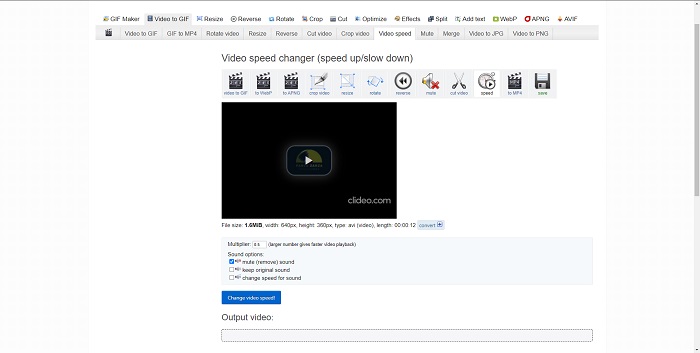
Del 3. Ofte stillede spørgsmål om Slow Motion i QuickTime
Hvad er QuickTime Media Player?
QuickTime er en udvidelsesbar multimedieramme fra Apple Inc., der kan håndtere video, billede, lyd og panoramabilleder. MacOS leveres med QuickTime forudinstalleret. Før iTunes 10.5 var QuickTime inkluderet i Apples iTunes som en gratis download. QuickTime til Windows understøttes dog ikke længere, og sikkerhedshuller vil derfor ikke længere blive rettet.
Hvordan sænker jeg en QuickTime-video på Mac?
QuickTime Player understøtter slowmotion-videogengivelse. Tryk og hold afspil/pause-knappen nede i ca. 5 sekunder for at komme til menuen til ændring af samplingshastigheden. Således kan videoafspilningshastigheden blive langsommere uden at påvirke videokvaliteten.
Hvordan slår man slowmotion fra på QuickTime?
Under afspilning kan du fortryde slowmotion-effekten ved at trække ud-punktsmarkøren til begyndelsen af videofilen. For at flytte markøren til slutningen af filen skal du vælge den og trække den dertil. Dette gemmer dine ændrede afspillerindstillinger i en AAE-video-sidecar-fil til senere brug.
Konklusion
For at opsummere det hele er QuickTime en af de medieafspillere, der er pålidelige til at lave slowmotion-videoer med normal hastighed. Det har mange værktøjer at tilbyde som en Video Converter Ultimate har. Alligevel anbefales denne software mere, fordi den kan understøtte stor filstørrelse og videoformat mere end Quicktime-medieafspilleren. Også med hensyn til værktøjer, der kan lave en slowmotion, har de begge det samme værktøj til at gøre det muligt, men Video Converter Ultimate kan bruges meget lettere og kan producere et videooutput af høj kvalitet.



 Video Converter Ultimate
Video Converter Ultimate Skærmoptager
Skærmoptager


